Q&Aナンバー【8003-7240】更新日:2010年9月8日
このページをブックマークする(ログイン中のみ利用可)
[WinDVD] DVDを再生しようとすると「オーバーレイの作成に失敗しました。」と表示されて再生できません。
| 対象機種 | 2006年秋冬モデルDESKPOWER、他・・・ |
|---|---|
| 対象OS |
|
 質問
質問
DVDを再生しようとすると、次のエラーメッセージが表示され再生できません。
対処方法を教えてください。
・「オーバーレイの作成に失敗しました。 解像度を下げるか、カラーパレットを減色してもう一度やり直して下さい。」
・「ソフトウェアによるDVDの再生パフォーマンスは、お使いのパソコンの総合的な能力によって変化します。また、本ソフトウェアをお使いいただくには、サウンドボードが装着され、すべての機能が使用される状態でなければなりません。」
対処方法を教えてください。
・「オーバーレイの作成に失敗しました。 解像度を下げるか、カラーパレットを減色してもう一度やり直して下さい。」
・「ソフトウェアによるDVDの再生パフォーマンスは、お使いのパソコンの総合的な能力によって変化します。また、本ソフトウェアをお使いいただくには、サウンドボードが装着され、すべての機能が使用される状態でなければなりません。」
 回答
回答
DVDを再生しようとしたときに、「オーバーレイの作成に失敗しました。」などのメッセージが表示された場合は、次の項目を順に確認し、対処してください。
画面の解像度(サイズ)が高すぎる場合に、これらのエラーメッセージが表示されます。
次のQ&Aをご覧になり、画面の解像度を変更してください。
 画面の解像度(サイズ)を変更する方法を教えてください。(新しいウィンドウで表示)
画面の解像度(サイズ)を変更する方法を教えてください。(新しいウィンドウで表示)
ハードウェアアクセラレータの設定が最大になっていない場合に、これらのエラーメッセージが表示されます。
次の手順で、ハードウェアアクセラレータの設定を最大に変更します。

お使いの環境によっては、表示される画面が異なります。
ディスプレイドライバに問題が発生していると、WinDVDで正常にDVDを再生できない場合があります。
次のQ&Aをご覧になり、ディスプレイドライバを再インストールしてください。
 ディスプレイドライバーを再インストールする方法を教えてください。 (新しいウィンドウで表示)
ディスプレイドライバーを再インストールする方法を教えてください。 (新しいウィンドウで表示)
次の項目を順番に確認してください。
1番目の確認項目画面の解像度を変更する
画面の解像度(サイズ)が高すぎる場合に、これらのエラーメッセージが表示されます。
次のQ&Aをご覧になり、画面の解像度を変更してください。
 画面の解像度(サイズ)を変更する方法を教えてください。(新しいウィンドウで表示)
画面の解像度(サイズ)を変更する方法を教えてください。(新しいウィンドウで表示)2番目の確認項目パフォーマンスを最大にする
ハードウェアアクセラレータの設定が最大になっていない場合に、これらのエラーメッセージが表示されます。
次の手順で、ハードウェアアクセラレータの設定を最大に変更します。

お使いの環境によっては、表示される画面が異なります。
- デスクトップの何もないところを右クリックし、表示されるメニューから「プロパティ」をクリックします。
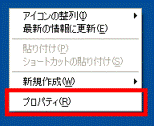
- 画面のプロパティが表示されます。
「設定」タブをクリックします。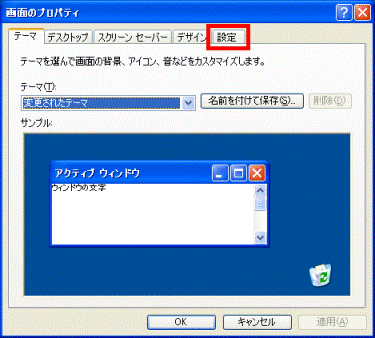
- 「詳細設定」ボタンをクリックします。
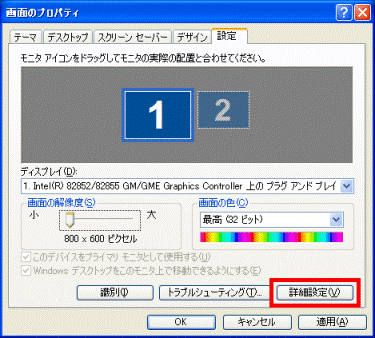
- 「トラブルシューティング」タブをクリックします。
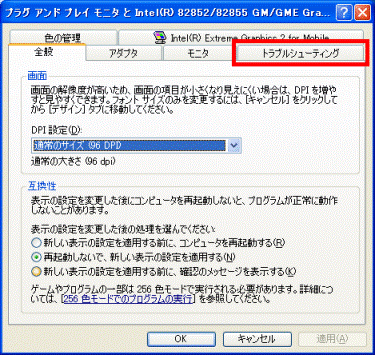

「トラブルシューティング」タブがない場合は、「パフォーマンス」タブをクリックし、次の手順に進みます。 - 「ハードウェアアクセラレータ」を最大に変更します。
「ハードウェアアクセラレータ」にあるつまみをクリックしたまま右に動かし、「最大」の位置まで移動します。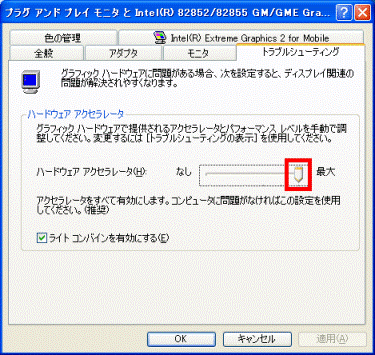
- 「OK」ボタンをクリックします。
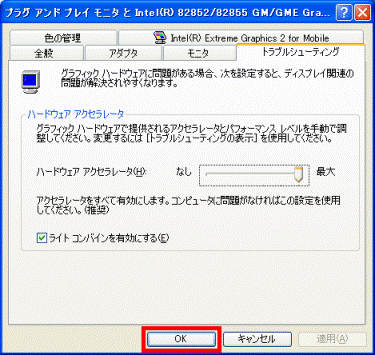
- 「OK」ボタンをクリックし、「画面のプロパティ」を閉じます。
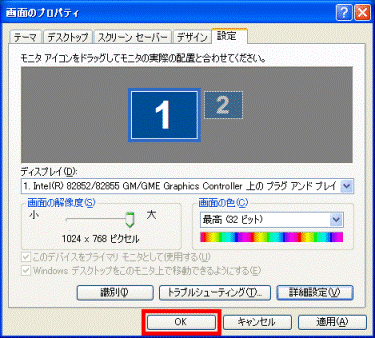
3番目の確認項目ディスプレイドライバを再インストールする
ディスプレイドライバに問題が発生していると、WinDVDで正常にDVDを再生できない場合があります。
次のQ&Aをご覧になり、ディスプレイドライバを再インストールしてください。
 ディスプレイドライバーを再インストールする方法を教えてください。 (新しいウィンドウで表示)
ディスプレイドライバーを再インストールする方法を教えてください。 (新しいウィンドウで表示)


